手机qq的聊天记录怎么迁移到电脑 手机QQ聊天记录备份到电脑
日期: 来源:贝斯特安卓网
手机QQ已成为人们日常生活中不可或缺的沟通工具,许多重要的聊天记录也随之积累,手机存储空间有限,聊天记录的删除或丢失也时有发生。为了更好地保存和管理手机QQ的聊天记录,备份到电脑已成为一种常见的做法。手机QQ的聊天记录如何迁移到电脑呢?接下来我们将详细介绍几种简单有效的备份方法。
手机QQ聊天记录备份到电脑
具体步骤:
1.打开qq消息界面点击“头像”,然后点击“设置”。
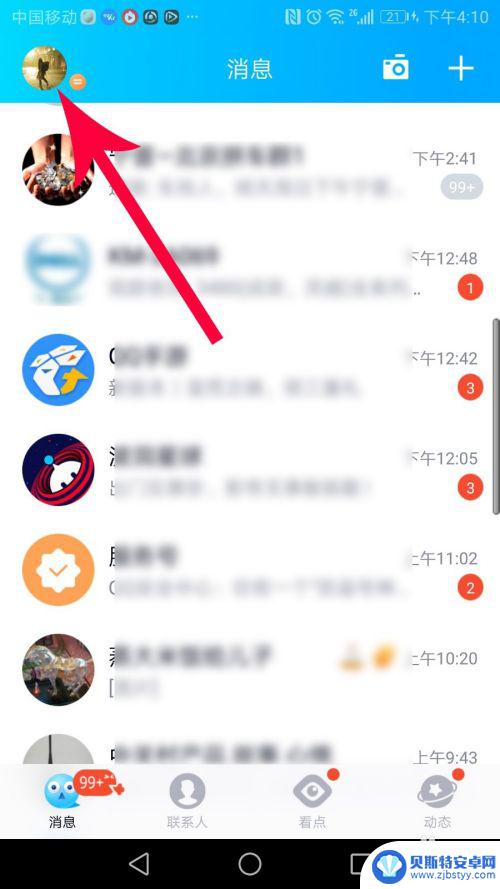
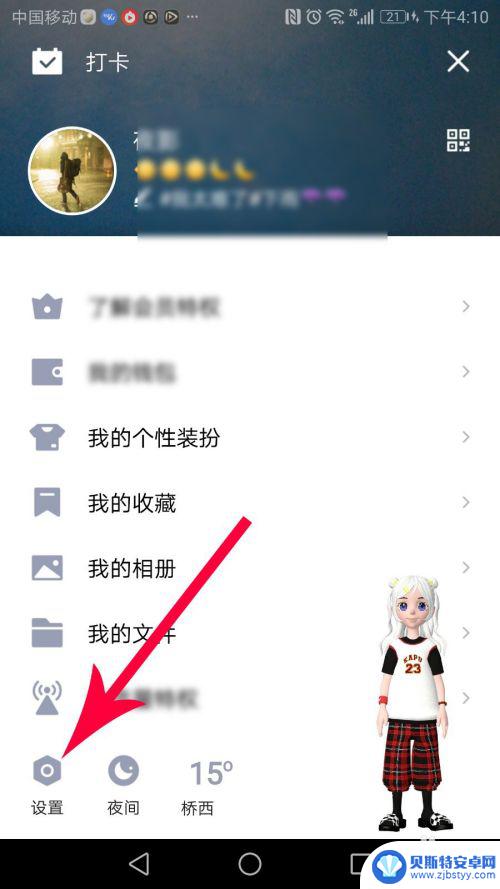
2.打开设置界面点击“通用”,然后点击“聊天记录备份与迁移”。
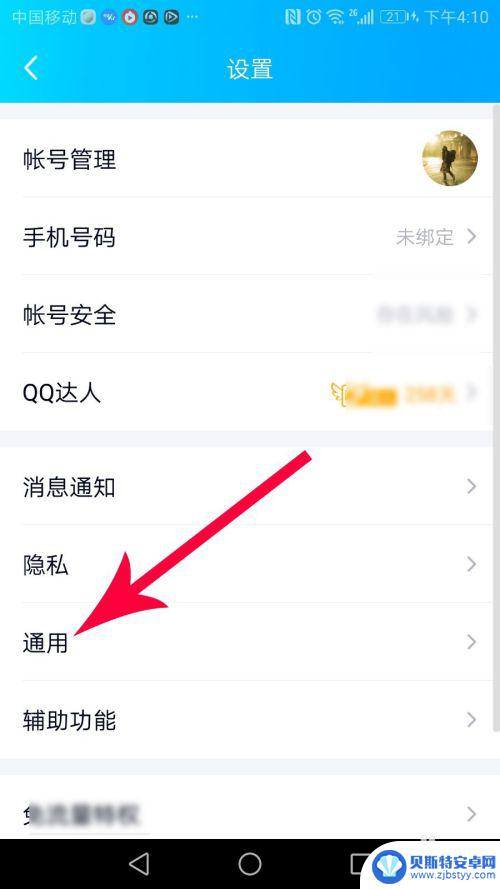
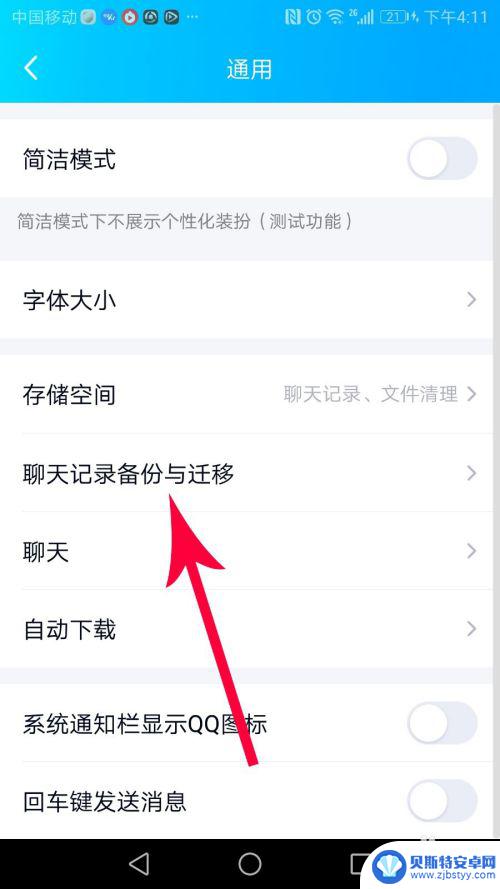
3.打开聊天记录备份与迁移界面点击“备份聊天记录到电脑”,然后系统会提示您在电脑上登录同一个qq。
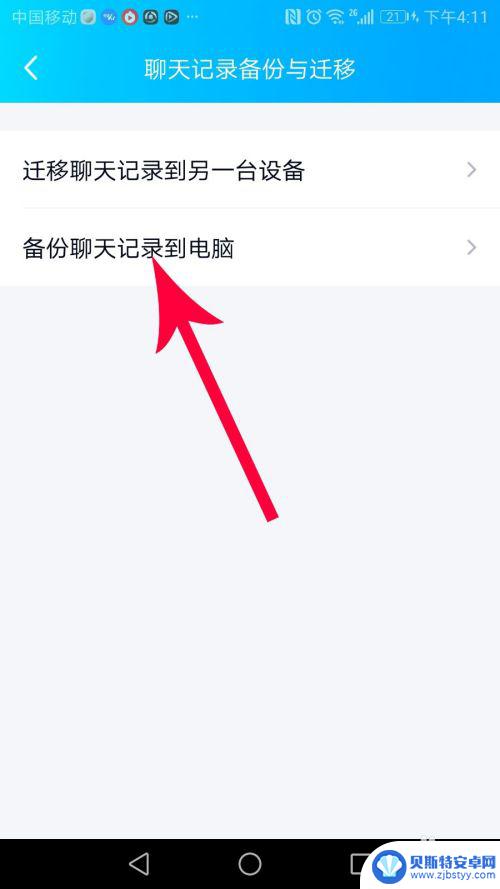
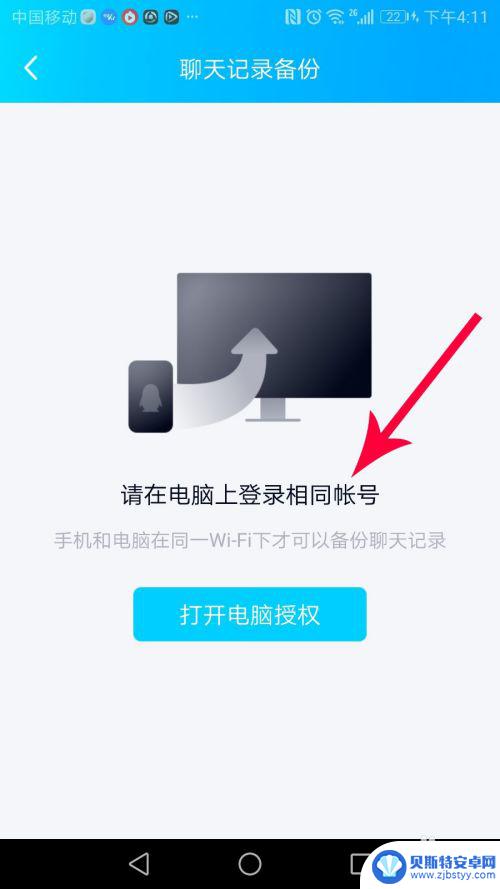
4.打开电脑桌面双击“腾讯qq”,打开登录界面后输入同一个qq的账号和密码。然后点击“登录”。
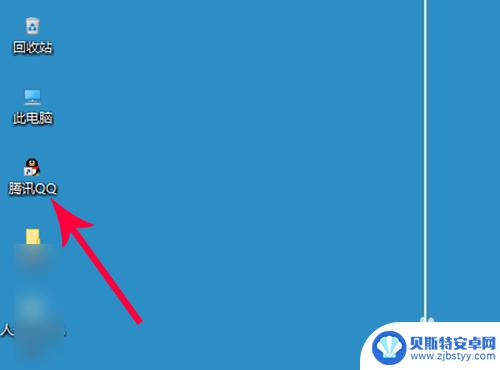
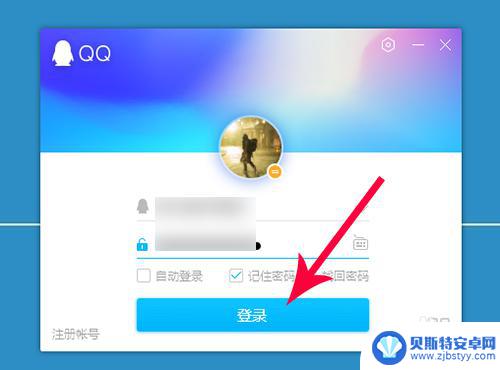
5.在手机上打开聊天记录与备份界面,然后点击“打开电脑授权”。
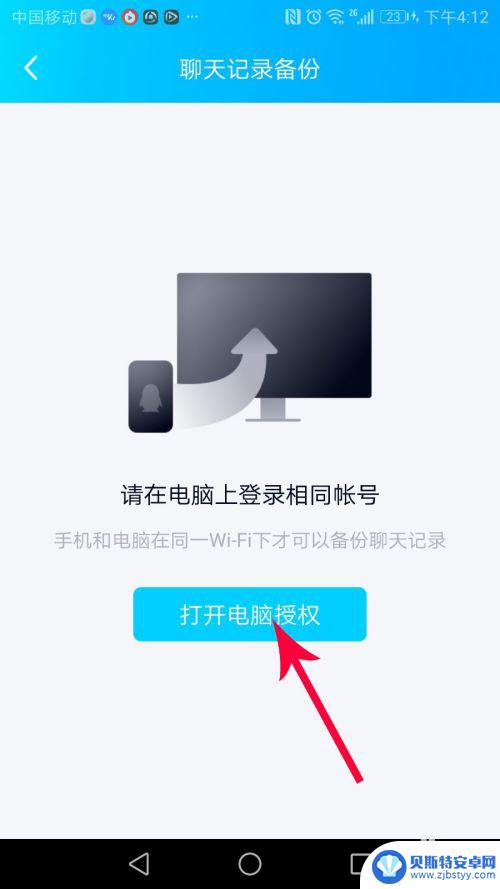
6.电脑上打开聊天记录备份对话框以后点击“开始备份”,然后系统提示在手机上选择聊天积记录。
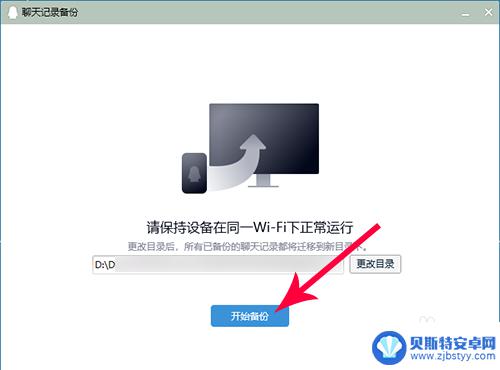
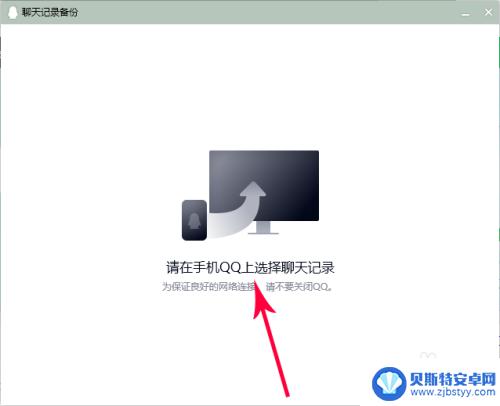
7.在手机上打开聊天记录备份界面点击“选择聊天记录”,然后点击“全选”,接着点击“下一步”。
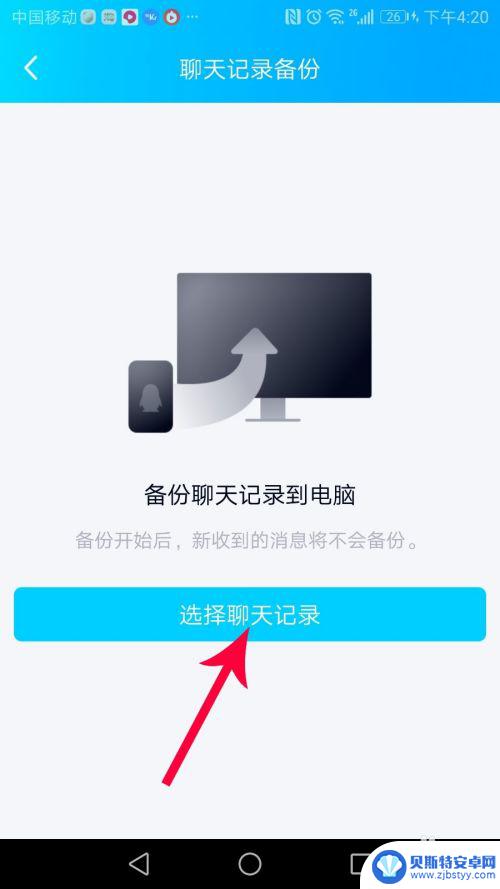
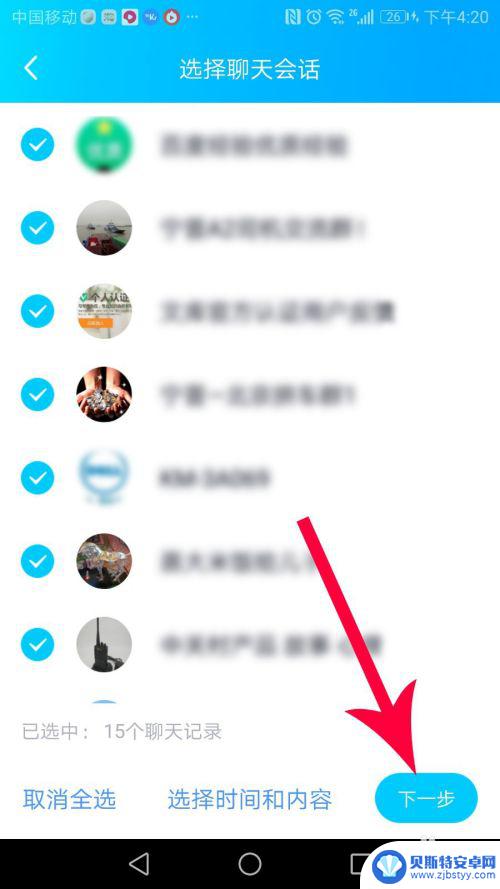
8.点击后,手机就会开始向电脑传输聊天记录文件。传输完毕后系统提示备份已完成,然后点击“确定”。
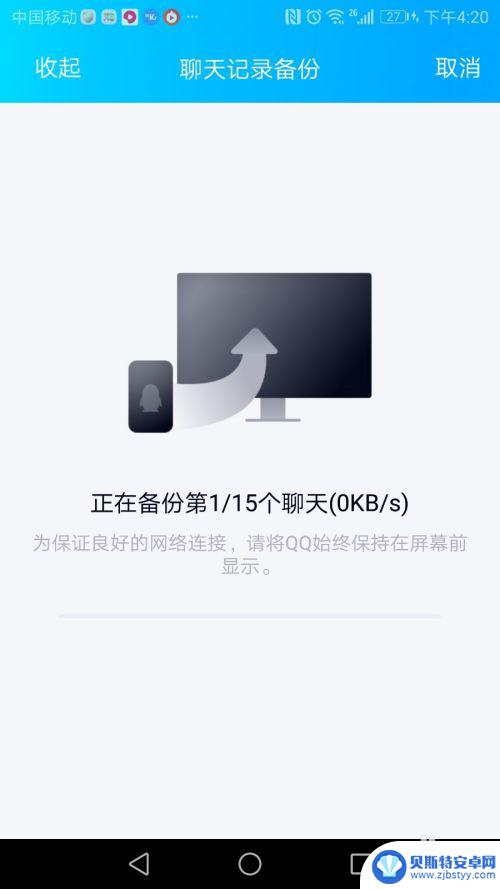
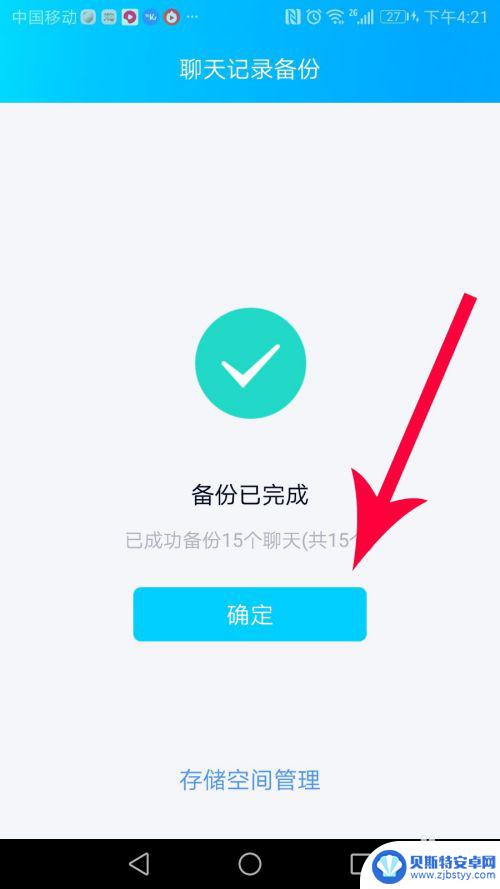
9.查看电脑桌面上的聊天记录备份对话框,系统提示备份已完成,然后点击“×”关闭对话框即可。
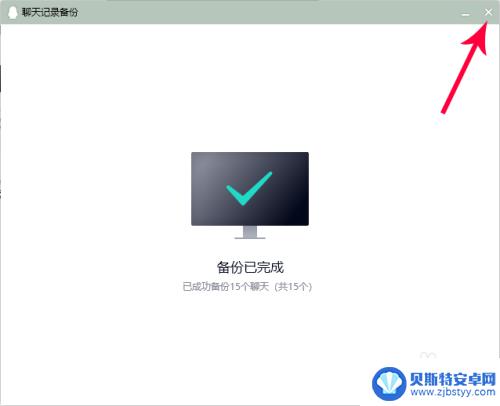
以上就是手机qq的聊天记录如何迁移到电脑的全部内容,如果遇到这种情况,你可以按照以上步骤解决,操作非常简单快速,一步到位。












